إظهار حقل نسخة مخفية (نسخة كربونية عمياء) وإخفاؤه وعرضه في Outlook for Windows
إذا أضفت اسم مستلم إلى المربع نسخة مخفية (نسخة مخفية) في رسالة بريد إلكتروني، يتم إرسال نسخة من الرسالة إلى هذا المستلم، ولكن هذا الاسم غير مرئي لمستلمي الرسالة الآخرين.
هام: قد تختلف الخطوات بين الجديد والكلاسيكي Outlook for Windows. لتحديد إصدار Outlook الذي تستخدمه، ابحث عن ملف على الشريط. إذا لم يكن هناك خيار ملف، فاتبع الخطوات الموجودة ضمن علامة التبويب Outlook جديد. إذا كان خيار "ملف" يظهر، فحدد علامة التبويب لـ Outlook الكلاسيكي.
-
افتح رسالة جديدة أو رد على رسالة.
-
في علامة التبويب خيارات ، حدد إظهار نسخة مخفية.
-
أضف أسماء الأشخاص الذين تريدهم على السطر نسخة مخفية.
ملاحظة: عند إضافة عنوان بريد إلكتروني لشخص ما إلى المربع نسخة مخفية (نسخة كربونية عمياء)، يتم إرسال نسخة من الرسالة إلى هذا الشخص. لا يرى الأشخاص الآخرون الذين يتلقون الرسالة عنوانهم على السطر نسخة مخفية.
بعد تشغيل مربع مخفية، سيظهر في كل مرة تنشئ فيها رسالة حتى يتم إيقاف تشغيله. يمكن العثور على الخيار لتشغيل الحقل "نسخة مخفية" في موقعين، استناداً إلى ما إذا كنت تنشئ رسالة جديدة أو تقوم بالرد على رسالة أو تعيد توجيهها.
-
قم بإنشاء رسالة بريد إلكتروني جديدة أو قم بالرد على رسالة موجودة أو أعد توجيهها.
-
إذا كان يتم فتح الرسالة التي تقوم بإنشائها في نافذة جديدة، فحدد خيارات > نسخة مخفية.
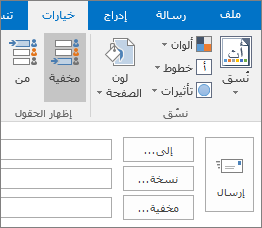
إذا كان يتم فتح الرسالة التي تقوم بإنشائها في "جزء القراءة"، فحدد نسخة مخفية من الشريط.
-
في مربع نسخة مخفية ، قم بإضافة مستلمين، ثم أنشئ الرسالة، واختر إرسال عند الانتهاء.
إيقاف تشغيل ميزة نسخة مخفية
يمكنك إيقاف تشغيل مربع مخفية للرسائل القادمة في أي وقت.
-
قم بإنشاء رسالة بريد إلكتروني جديدة أو قم بالرد على رسالة موجودة أو أعد توجيهها.
-
إذا كان يتم فتح الرسالة التي تقوم بإنشائها في نافذة جديدة، فحدد خيارات > نسخة مخفية.
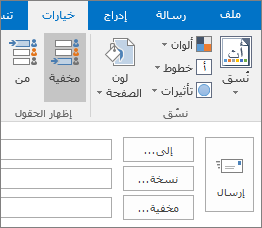
إذا كان يتم فتح الرسالة التي تقوم بإنشائها في "جزء القراءة"، فحدد نسخة مخفية من الشريط.
ملاحظة: يميز لون الخلفية زر مخفية في حالتي التشغيل أو إيقاف التشغيل. تعني الخلفية الداكنة أن الزر قيد التشغيل، وتعني الخلفية باللون الفاتح أنه تم إيقاف تشغيله.
عرض مستلمي النسخة المخفية
إذا كنت أنت المستلم لرسالةٍ ما، فلن تتمكن من رؤية ما إذا كان المرسل قد أضاف مستلمي مخفية. يمكن فقط لمرسل الرسالة رؤية أسماء مستلمي مخفية من خلال فتح الرسالة في مجلد العناصر المرسلة حيث يتم تخزين جميع الرسائل المرسلة بشكل افتراضي.
-
في مجلد العناصر المرسلة، افتح الرسالة التي أرسلتها.
-
في "جزء القراءة"، اعرض مقطع رأس الرسالة.

تلميحات:
-
يشير رمز + إلى أن هناك المزيد من المستلمين. في لقطة الشاشة، على سبيل المثال، يشير +11 إلى أن هناك 11 مستلماً آخر مدرجاً في مربع مخفية.
-
اختر


-
-
مهِّد الطريق قبل إضافة اسم مستلم معيّن إلى مربع نسخة مخفية في رسالةٍ ما، تأكد من أن المستلم يتوقع رسالتك. قد يحتاج هذا الشخص إلى اتخاذ بعض الخطوات كي يتم تعيينك لديه كمرسل آمن (أو مستلم آمن، إذا كان اسمك سيكون موجوداً في مربع إلى بالرسالة).
لماذا يعد هذا ضرورياً؟ يعد استخدام نسخة مخفية تقنيةً مفضلة لدى مرسلي البريد العشوائي. وبالتالي، فإن العديد من عوامل تصفية البريد العشوائي تضع علامة على الرسائل التي تستخدم مربع نسخة مخفية كبريد إلكتروني غير هام. لذلك إذا لم يقم المستلم المعني لديك بإضافة اسمك إلى قائمة المرسلين الآمنة في Microsoft Outlook، فقد تنتقل رسالتك مباشرةً إلى مجلد البريد العشوائي أو ما يعادله.
للحصول على مزيد من المعلومات حول إعداد عامل تصفية البريد العشوائي في Outlook، راجع إضافة أسماء إلى "قوائم عوامل تصفية البريد العشوائي".
-
فكر قبل تضمين قائمة توزيع في مربع نسخة مخفية فقد ينزعج الأشخاص الذين يستخدمون قواعد لفرز بريدهم الإلكتروني إلى مجلدات لدى إدراجك لاسم قائمة التوزيع في المربع نسخة مخفية. حيث إن القواعد الخاصة بهم تستند إلى كون اسم قائمة التوزيع في المربع إلى أو المربع نسخة، فلن يتم فرز رسالتك وفقاً لقواعدهم.
-
تعرّف على الحد الأقصى المسموح لك يضع العديد من موفري خدمة البريد الإلكتروني حداً لعدد الأسماء التي يمكن تضمينها في المربعات إلى ونسخة ومخفية في رسالةٍ ما. على سبيل المثال، قد يقوم موفر خدمة البريد الإلكتروني لديك بتحديد كل رسالة بـ 100 عنوان بريد إلكتروني كحد أقصى. إذا تم توزيع هذه العناوين بين مربعات إلى ونسخة ومخفية، فتذكر أن الأسماء الموجودة في مربع نسخة مخفية سيتم حسابها من ضمن إجمالي الحد الأقصى لك. اسأل موفر خدمة البريد الإلكتروني لديك حول النهج الخاصة بحسابك.
-
اجعل قائمة المستلمين خاصة قد تساعدك ميزة نسخة مخفية على احترام خصوصية الآخرين من خلال إبقائهم في مجرى الأحداث دون الكشف عن هويتهم. على سبيل المثال، عندما تقوم بإرسال إعلان عن وظيفةٍ ما إلى عدة أشخاص، فقد تحتاج إلى استخدام ميزة نسخة مخفية للحفاظ على خصوصية هويات الباحثين المحتملين عن تلك الوظيفة.
تلميح: ضع في اعتبارك استخدام دمج البريد في Microsoft Office Word 2007 كبديل لميزة نسخة مخفية. باستخدام ميزة دمج البريد، يمكنك إرسال نفس رسالة البريد الإلكتروني بسرعة إلى مستلمين فرديين. تتيح لك ميزة دمج البريد القيام بمراسلات كبيرة الحجم باستخدام اسم واحد فقط في مربع إلى الخاص بالرسالة.
-
المساعدة على كبح أحد المحادثات الجامحة قد يكون استخدام نسخة مخفية لقائمة توزيع أو عدد كبير من الأسماء مفيداً في هذا الموقف.
افترض أنك قمت بإرسال رسالة تحتوي على عدد كبير من الأشخاص مدرجين في مربع إلى. فتصبح المناقشة حية، ويرغب كل شخص في إعطاء رأيه. ويزداد عدد الرسائل جذرياً نظراً لأن العديد من المستلمين يرد بتوجه "الرجاء إيقاف الرد على الكل لهذه الرسالة". المشكلة أنه عند قيامهم بذلك، يقومون بالنقر فوق الرد على الكل. تتمثل إحدى طرق كبح استخدام خيار الرد على الكل في الاستجابة ووضع اسم قائمة التوزيع في مربع نسخة مخفية. على سبيل المثال، يمكنك النقر فوق رد، ووضع اسمك فقط في مربع إلى، ونقل قائمة التوزيع إلى مربع نسخة مخفية، وكتابة رسالة مشابهة لما يلي:
"أقدر أفكار الأشخاص بخصوص هذه المشكلة. إذا كان لديك المزيد من التعليقات، فالرجاء الرد عليّ مباشرةً. (لقد قمت بوضع قائمة التوزيع هذه في مربع نسخة مخفية لتقليل رسائل الرد على الكل.)"
تلميح: إذا كنت تقوم بإرسال رسالة إلى أشخاص آخرين يستخدمون Outlook، يمكنك منعهم من استخدام خيار الرد على الكل تماماً. للحصول على مزيد من المعلومات، اطلع على منع "الرد على الكل".
-
تقليل البريد العشوائي على الرغم من أن الأشخاص الذين يرسلوا البريد الإلكتروني غير الهام أو البريد العشوائي قد يفضلوا استخدام ميزة نسخة مخفية، إلا أنهم لن يحبذوا استخدامك لهذه الميزة. إذا قمت بإخفاء أسماء المستلمين عن طريق إدراجهم في مربع نسخة مخفية، فلن يتمكن أي شخص من نسخ عناوين البريد الإلكتروني للمستلمين من رسائلك.
اطلع أيضاً على
إدارة المستلمين المقترحين في المربعات "إلى" و"نسخة" و"نسخة مخفية" باستخدام الإكمال التلقائي










